Convert
- COBA GRATIS COBA GRATIS
- 1. Convert Video to Any Format+
-
- 1.1 Easy Way to Play Quicktime Video
- 1.2 MOV vs MP4
- 1.3 Top 7 MP4 Converter Downloader
- 1.4 Anything to MP4
- 1.5 WebM vs MP4
- 1.6 FLV vs MP4
- 1.7 Convert Stereo to Mono Easily
- 1.8 MPEG vs MP4
- 1.9 Convert VHS to Digital
- 1.10 Top 5 Mono to Stereo Converters
- 1.11 Convert Anything to Anything
- 1.12 10 Ways to Turn Video into Audio
- 1.13 Top 10 Song to Ringtone Converters
- 1.14 Easy Steps to Convert Video to Live Photos
- 1.15 Trim Videos on Windows Media Player
- 1.16 Best Tools to Trim MP4
- 1.17 Convert TS to MP4 with VLC
- 1.18 Easy Steps to Convert Videos to MIDI Files in 2020
- 1.19 How Can You Convert MP4 to MIDI Format in 2020
- 1.20 How to Convert WMA to MP4 Format with VLC in 2020
- 1.21 5 Simple Methods to Convert YouTube Video to WMA Format in 2020
- 1.22 Best Way to Convert 3GPP to Other Formats in 2020
- 1.23 How to Use Handbrake to Convert WebM to Any Video Format
- 2. Convert Picture to Any Format+
- 3. Tips and Tricks+
-
- 3.1 What is FLV File
- 3.2 What is M4A File
- 3.3 What is TS File
- 3.4 What is FLAC File
- 3.5 What is AAC Format
- 3.6 What is AAC Audio
- 3.7 What is Cloudconvert
- 3.8 What is MXF File
- 3.9 9 Zamzar converter Alternatives
- 3.10 10 Best Free Key Converters
- 3.11 Free VLC Batch Convert Feature
- 3.12 How to Convert Files
- 3.13 Top 10 Easy Converters
- 3.14 Top 11 Video Clip Converters
- 3.15 Tips and Tricks for Converting It
- 3.16 Online Convert Com Alternative
- 3.17 10 Vector Converters Alternative
- 3.18 How to Open ISO File
- 3.19 Freemake Video Converter Review
- 3.20 Top 10 Online Converter MP4
- 3.21 Top 10 File Type Converters
- 3.22 Top 9 Free Logo Converters
- 3.23 FQA about Windows Media Video
- 3.24 Top 6 Free Sound Converters
- 3.25 Best Apple Compressor Alternative
- 3.26 Top 9 ISO Extractors
- 3.27 AVI vs MP4
- 3.28 10 Solutions to Combine Files
- 3.29 Top 8 TS File Players
- 3.30 6 Tips for Converting SWF Files in 2020
- 3.31 Best Way to Convert MIDI to WAV Format in 2020
- 3.32How to Convert WAV to MIDI Format in 2020
- 3.33 5 Recommended Ways to Convert AC3 Format in 2020
- 3.34 Simple Steps to Convert WMA Format to iTunes Format in 2020
- 3.35 Top 3 Nintendo 3DS Converters
Semua Topik
- Panduan Pengguna
-
- Pengguna Kamera
- Fotografi
- Desain Kreatif
- Penikmat Film
- Pecinta Travel
- Edukasi untuk Users
- Solusi Lainnya
- Hari Libur
- Media Sosial
- Pecinta Game
- Pengguna DVD
10 Software Pengkonversi HEIC ke JPG Terbaik
Ditulis oleh Christine Smith • 2023-01-17 11:29:19 • Solusi Terbaik
Sebelum Kami Mendapatkan perangkat lunak untuk konversi HEIC ke JPG yang terbaik, mari kita melihat urutannya dengan cepat apa itu HEIC dan kenapa terdapat begitu banyak buzz sekitarnya di adegan multimedia.
Bagian 1: Apa itu HEIC?
Format gambar HIEC adalah versi Apple dari HEIF atau Format Berkas Gambar Berefisien-Tinggi. Setelah pembaharuan iOS11, iPhone mulai untuk mengambil gambar dengan format HEIC, dengan meningkatkan kualitas dan tempat penyimpanan foto yang bebas di tingkatkan.
Format gambar HEIC membutuhkan tempat penyimpanan relatif rendah ketika dibandingkan dengan format gambar standar lainnya seperti JPG/JPEG, TIFF, PNG, dan BMP. Penelitian telah memperlihatkan bahwa gambar pada format HEIC memakan setengah kapasitas dari file di bentuk lainnya dan ukurannya sekitar kurang dari 1-2MB.
Disini, kamu mungkin bertanya-tanya kenapa perlu adanya perangkat lunak konverter HEIC ke JPG atau kenapa perlu diutamakan adanya konversi. Bagus seperti foto HEIC, mereka mempunyai kompatibilitas sangat terbatas. Mereka tidak sepopuler seperti kebanyakan sistem operasi seperti Android, Windows, Blackberry, iPhones versi lama, dan macOS.
Berkas HEIC tidak dapat dibuka, di akses, atau di edit pada perangkat yang tidak mendukungnya kecuali sudah di konversi terlebih dahulu. Kamu bisa konversinya dengan perangkat lunak HEIC ke JPG dan fitur bawaan lainnya yang kemungkinan bervariasi pada perangkat dan browser.
Kami akan memberitahu Anda perangkat lunak konverter gratis HEIC ke JPG terbaik yang tersedia untuk Anda diantara ribuan konverter lainnya.
Bagian 2: 10 software HEIC ke JPG Terbaik
Terdapat beberapaperangkat lunak terbaik untuk konversii HIEC ke JPG, dan kami akan mencari kemampuannya, kesesuaiannya, harga, dan tentu saja, kelebihan dan kekurangannya. Penelitian ini akan membimbing kamu untuk memilih perangkat lunak terbaik konverter HEIC ke JPG untuk kamu.
1. konverter iMazing HEIC
aplikasi desktop iMazing untuk Mac dan PC yang bisa kamu gunakan untuk konversi foto iOS terbaru Apple dari HEIC ke JPG atau PNG gratis. Perangkat lunak untuk HEIC to JPG memungkinkan kamu untuk menggabungkan format gambar terbaru dalam merek Apple dan mengurangi masalah kompatibilas pada perangkat lunak yang lama.

kelebihan
- Konversi HEIC ke JPG
- Konversi HEIC ke PNG
- Cepat dan mudah untuk digunakan
- Penyelamat EXIF metadata
- Mendukung untuk profil berwarna, termasuk wide-gamut
- 100% Gratis
Kekurangan
- Tidak bisa konversi foto di iOS 11. Kamu harus transfer ke perangkat berbeda
- Mengkonversi foto aman dalam iCloud dan membutuhkan kamu untuk mengunduh salah satu darinya dalam sekali waktu jika kamu ingin memilikinya.
- Perangkat lunak ini dapat di unduh ke PC tapi tidak tersedia untuk Mac.
2. UniConverter Wondershare
Seluruh perangkat ini membantu kamu untuk konversi foto iPhone HEIC ke Format JPG/JPEG, TIFF, PNG, dan BMP. Ini juga bisa mengkompres ukuran gambar, bebas tingkatkan penyimpanan pada perangkat kamu. UniConverter Wondershare punya banyak fitur untuk Anda gunakan perangkat lunak terbaik untuk konversi HEIC to JPG.
Fitur utama dari UniConverter Wondershare
UniConverter Wondershare - merupakan konversi video terbaik untuk Mac/WIndows
-
Mempunyai alat mengedit foto yang banyak kegunaan seperti bisa memotong gambar, mengganti tampilan, memasukkan efek, dan lainnya
-
Bisa dengan mudah konversi gambar iPhone model iOS sebelum iOS 11 dari HEIC ke JPG atau format gambar standar lainnya lagi sementara mempertahankan kualitas aslinya
-
Ini merupakan alat konversi tercepat yang tersedia di pasar aplikasi, dengan kecepatan konversi mencapai 90x lebih cepat daripada perangkat lunak konverter HEIC ke JPG lainnya
-
Bisa mengkonversi banyak berkas media sekaligus tanpa mengurangi kualitasnya dan dengan kecepatan yang luar biasa
-
UniConverter Wondershare mendukung semua format gambar standar seperti HEIC, JPEG< PNG, dan lainnya
-
Hal ini mendukung seperti kebanyakan sistem operasional lainnya. Windows 10/8/7/XP/Vista, macOS 11 Big Sur, 10.15 (Catalina), dan lainnya
-
Mempunyai kotak peralatan memiliki kemampuan lebih seperti menyaring rekaman, Konverter VR, GIF Maker, Media Metadata, dan masih banyak lagi
Bagaimana cara menggunakan UniConverter Wondershare konversi dari HEIC ke JPG
Langkahnya meliputi mengkonversi gambar HEIC ke JPG dengan mudah, cepat dan kamu bisa melakukannya dengan mata tertutup.
Langkah 1 Unduh aplikasi UniConverter Wondershare dan masukan foto kamu dari PC kamu
Unduh dan pasang Converter Image Wondershare, Klik pada Toolbox ikon, lalu pilih Image Converter pilihan.
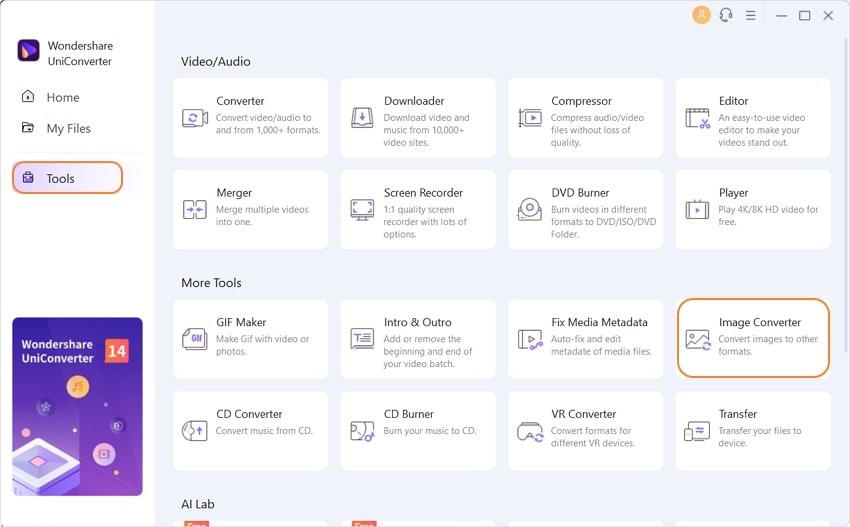
Langkah 2 Edit gambar Anda (Opsional)
Ketika kamu menjalankan langkah pertama, klik +Tambah Gambar ikon untuk memindahkan gambar kamu. Dalam posisi ini kamu akan menemukan alat mengedit yang bagus dari UniConverter Wondershare. Jika Anda sangat menginginkannya, Anda dapat edit gambar dengan menghilangkan watermark, memotong. menerapkan efek, dan mengganti ukuran gambar. Untuk menyelesaikannya, geser kursor mouse untuk memasukkan gambar thumbnail terbaru Anda dan klik pada kolom edit.
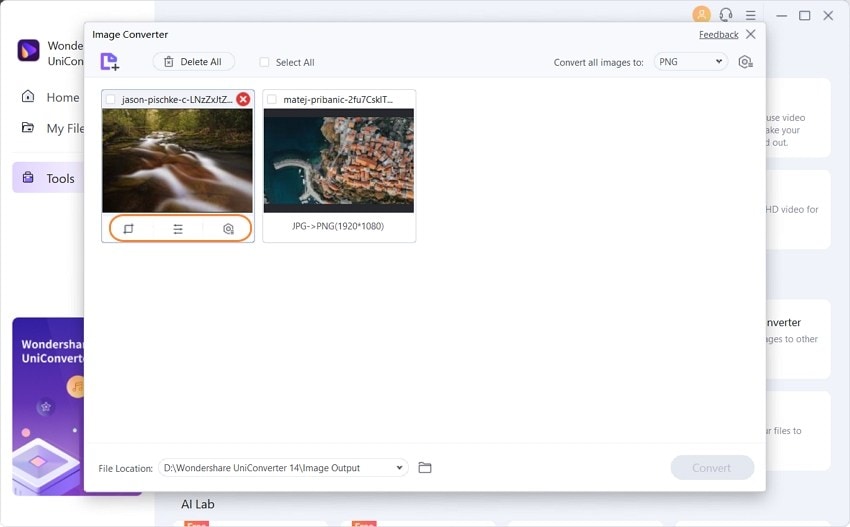
Langkah 3 Memilih JPEG sebagai tujuan Format
Klik pada tab bawah-turun dari Konversi untuk semua gambar bagian dan memilih JPEG opsi.
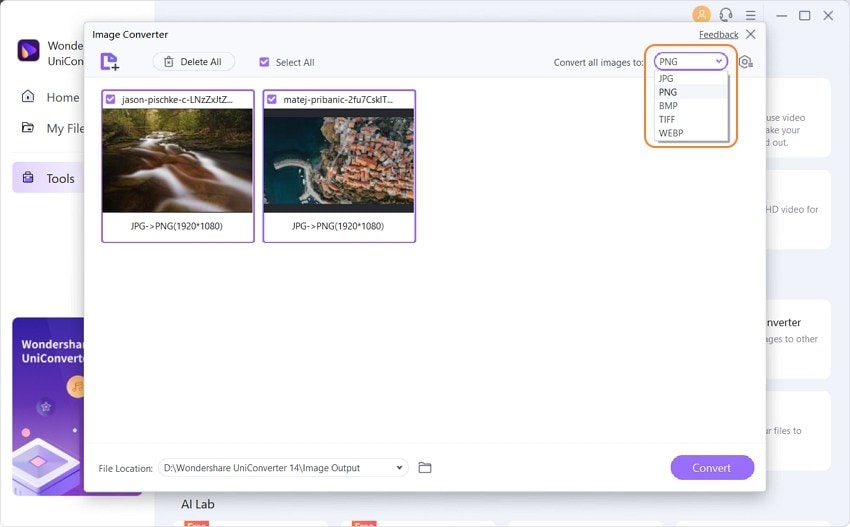
Langkah 4 Konversi HEIC ke JPEG
Dibawah Bagian keluaran, buat tujuan foldernya. Yang terakhir, klik tombol ungu "Konversi" untuk konverso foto HEIC ke JPEG dengan 100% kualitas yang sama dengan aslinya.
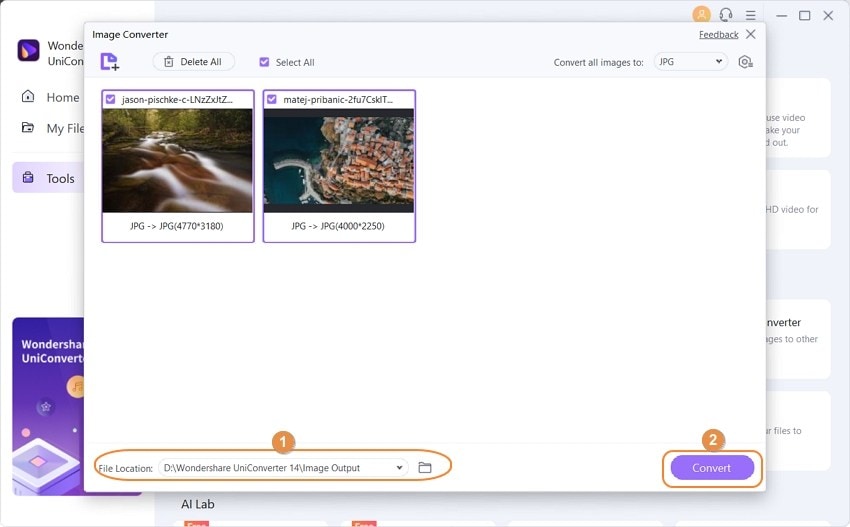
3. Copy Trans HEIC
CopyTrans HEIC merupakan salah satu dari perangkat lunak terbaik gratis untuk konversi HEIC ke JPG yang dapat mengkonversi berkas HEIC ke JPG pada WIndows. Ini mudah untuk dilakukan, mengkonversi lebih dari 100 gambar dalam sekaligus, dan membantu image viewer lainnya seperti FastStone Image Viewer atau IrfanView mengenali berkas HEIC.

Kelebihan
- Mampu melihat berkas HEIC dari Windows
- CopyTrans bisa secara konvensional membawa Konversi batch dari HEIC ke JPG
- Yang mampu mencetak gambar HEIC
- Yang cocok dengan MS Office
- Mengkonversi berkas dari HEIC ke JPG yang dapat selesai dengan sekali klik
Kekurangan
- Yang desainnya hanya untuk windows
- Hanya bisa melakukan konversi berkas HEIC ke JPG.
4.konverter FonePaw HEIC
software FonePaw HEIC ini untuk konversi HEIC ke JPG secara gratis dan off-line dan mengatur gambar HEIC/HEIF kamu yang diambil dari iPhone 7 atau terbaru. Ini juga memungkinkan untuk konversi berkas HEIC ke dalam format foto PNG/JPG satu per satu atau sekaligus dalam jumlah besar menggunakan konverter HEIC FonePaw.

Kelebihan
- Ini gratis
- Sebagian besar konversi bisa dilakukan dengan cukup mudah
- Konversi menghasilkan dengan kualitas gambar tanpa kompres
- Mendukung iOS 11 dan macOS High Sierra
- Mendukung off-line
Kekurangan
- Hanya mengkonversi berkas HEIC, JPG, dan PNG
- Ini program yang sudah ketinggalan jaman
- Terkadang gagal mengenali berkas HEIC
- Hanya mempunyai fungsi dasar
5. converter Pixillion image
Pixillion merupakan salah satu dari perangkat lunak konverter HEIC ke JPG dengan cepat, efisien, dan dengan mudah untuk menggunakan image editor. Editor ini membantu kamu konversi, merubah ukuran, memutar, watermark, dan tambahkan efek tulisan pada foto kamu.
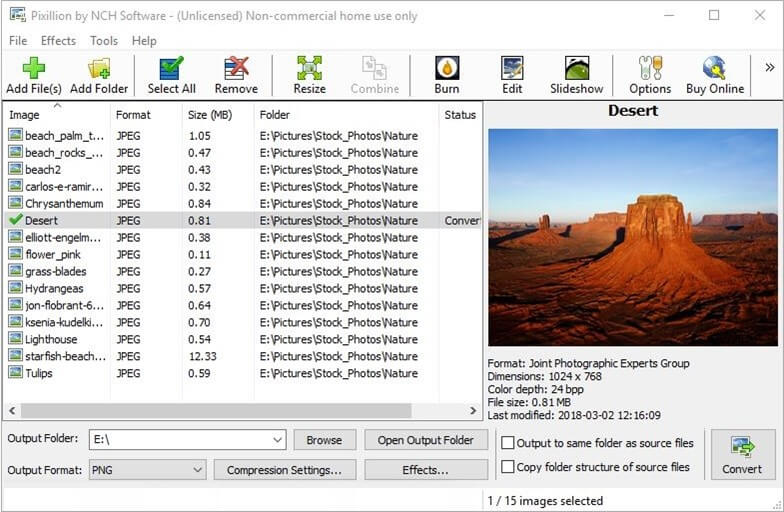
Kelebihan
- Ini cukup dan mudah untuk digunakan
- Mendukung banyak format
- Dapat tambahkan watermark dengan efek tembus pandang
Kekurangan
- Beberapa pilihan bisa dimiliki dengan cara mengunduhnya secara terpisah dari perangkat lunak yang sama.
- Versi gratis hanya untuk versi Demo/percobaan
6. converter HEIC Apowersoft
Aplikasi ini berbasis daring, dan salah satu dari perangkat lunak terbaik untuk konversi HEIC ke JPG dibuat hanya untuk konversi berkas HEIC kamu ke dalam JPG saat merekam. Konversi gambar yang dihapus untuk memastikan keamanannya. Program konverter ini mudah digunakan dan 100% gratis.

Kelebihan
- Dapat mengkonversi sampai dengan 30 berkas HEIC ke JPG dalam sekali mengkonversi.
- Konversi HEIC ke JPEG dilakukan dengan otomatis setelah menggunggahnya
- Tetap mempertahankan data EXIF untuk menjaga kualitas gambar asli kamu.
- Menggunggah gambar HEIC akan segera dihapus setelah selesai mengkonversi HEIC ke JEG JPG.
Kekurangan
- Mengunduh konverter gambar dari satu server ke lainnya dapat memberatkan.
- Menggunggah gambar HEIC ke server itu cukup memakan waktu
- Konversi HEIC ke JPG batch berjalan untuk 30 foto dalam sekali sesi
- Unduh Konverter HEIC Apowersoft versi berbagi tidak cocok dengan mac.
- Konversi hanya untuk format JPG.
7. IO Transfer
IO Transfer mendasar pada program perangkat lunak konverter HEIC to JPG yang dapat membagikan berkas antara iPhone, iPad, iPod, dan PC Windows kamu. Banyak yang klaim bahwa ini salah satu yang membantu transfer iPhone ke PC sekarang ini karena alat iPhones ini penting memulai koneksi antara iPhone, iPad, iPod, dan lainnya, dan PC.

Kelebihan
- Program yang mudah digunakan dan menarik
- Berbagi berkas yang efisien antara iOS perangkat dan PC kamu
- Fungsi tambahan seperti pengunduh pembersih dan video iPhone
Kekurangan
- Tidak ada versi gratis yang tersedia selamanya, versi percobaan hanya beberapa hari.
8. konverter HEIC WALTR
Konverter HEIC WALTR ini off-line gratis perangkat lunak untuk konversi HEIC ke JPG. Berfungsi untuk Windows dan Mac. Segera konversi berkas HEIC kamu dan menjadikannya JPG atau PNG ke dalam folder tujuan yang ditentukan geser-dan-jatuhkan dengan mudah.

Kelebihan
- merupakan perangkat lunak program konverter HEIC ke JPG off-line.
- Berkas EXIF kamu tetap ada walaupun setelah di konversi.
- Ini juga bisa mengkonversi format HEIC ke PNG.
- Tidak sulit untuk digunakan
- Bisa mengkonversi banyak berkas dalam hitungan detik
Kekurangan
- Tidak mempunyai pilihan untuk mengatur kualitas gambar
9. TunesBro
Konverter HEIC TunesBro merupakan alat fantasi untuk gambar HEIC ke JPG dan PNG tanpa kehilangan kualitas gambar aslinya. Dan memberikan kamu pilihan untuk mengatur kualitas keluarnya.
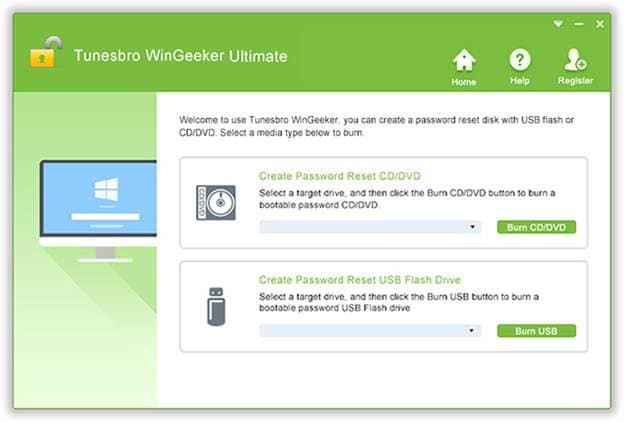
Kelebihan
- Dapat mengkonversi sampai dengan 500 gambar HEIC dalam sekaligus.
- Mendukung pada Windows 10, Windows 8/8 1, Windows 7, Windows Vista, dan WIndows XP
Kekurangan
- Versi gratis tanpa dilengkapi bantuan konsumen.
- Terkadang tidak bisa mengenali beberapa berkas HEIC.
10. converter iMobie HEIC (converter HEIC AnyGet)
Ini merupakan perangkat lunak konverter HEIC ke JPG berbasis-daring yang bisa di akses pada Windows dan Mac.

Kelebihan
- Kemudahan untuk menggunakannya
- Menjaga berkas EXIF
Kekurangan
- Hanya dapat rating tiga untuk hasil kualitas gambarnya
- Hanya untuk konversi berkas dari HEIC ke JPG
- Meningkatkan kekhawatiran keamanan yang terkait dengan konverter daring
Kesimpulan
Kesimpulannya, tidak ada jalan singkat untuk konversi kualitas terbaik di pasar aplikasi. Tetapi, kebanyakan, kecuali untuk UniConverter Wondershare, mempunyai batasannya. UniConverter Wondershare seperti kebanyakan memotong, jika tidak, semua kendala diatas maka konverter tidak dapat di akses.
 Ubah HEIC ke JPG atau format gambar lain yang tersedia tanpa kehilangan kualitas.
Ubah HEIC ke JPG atau format gambar lain yang tersedia tanpa kehilangan kualitas.

Christine Smith
chief Editor